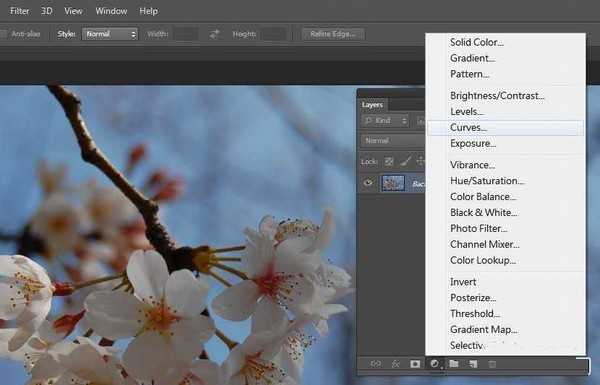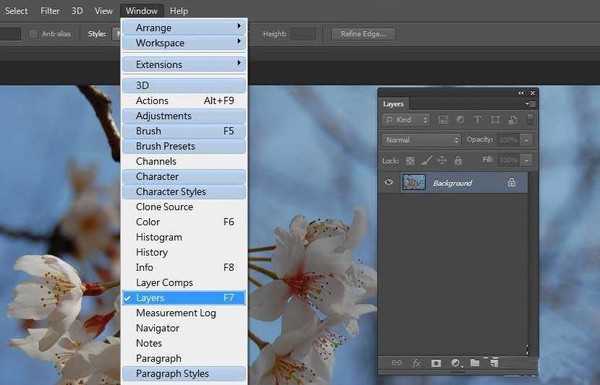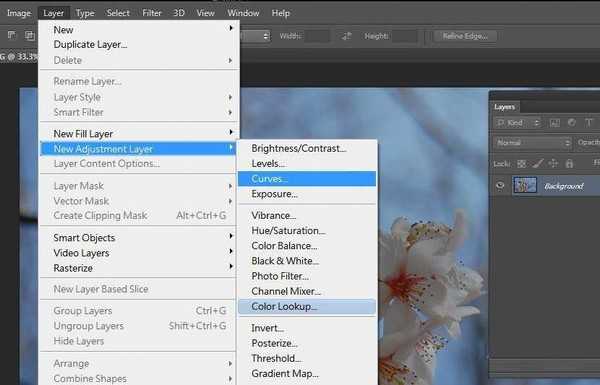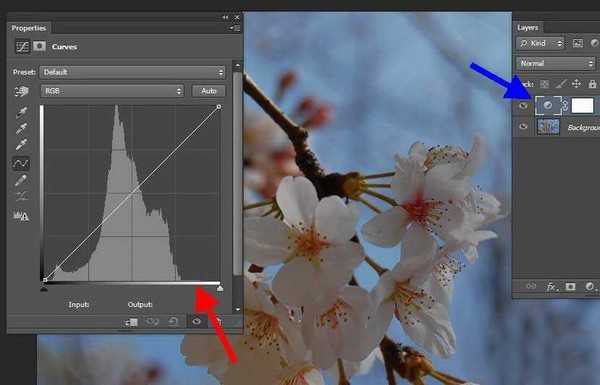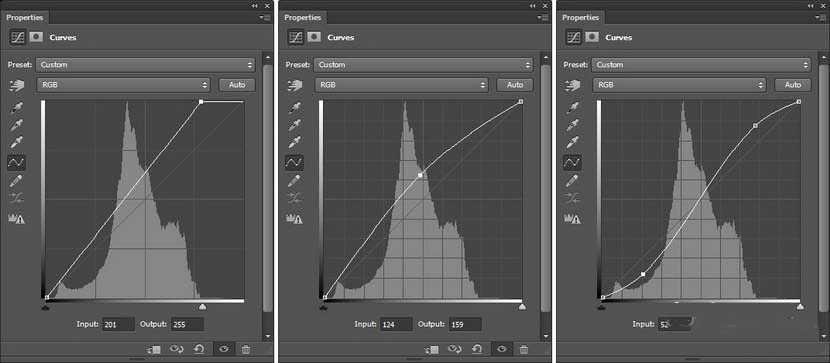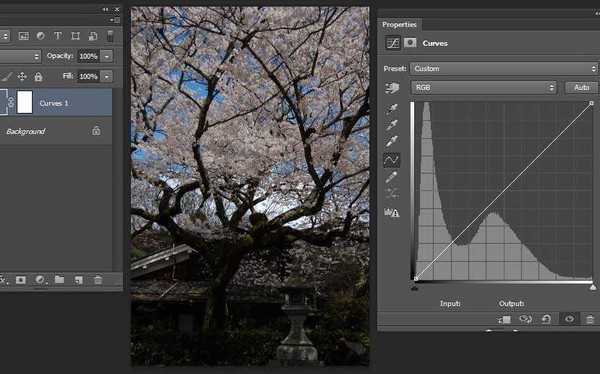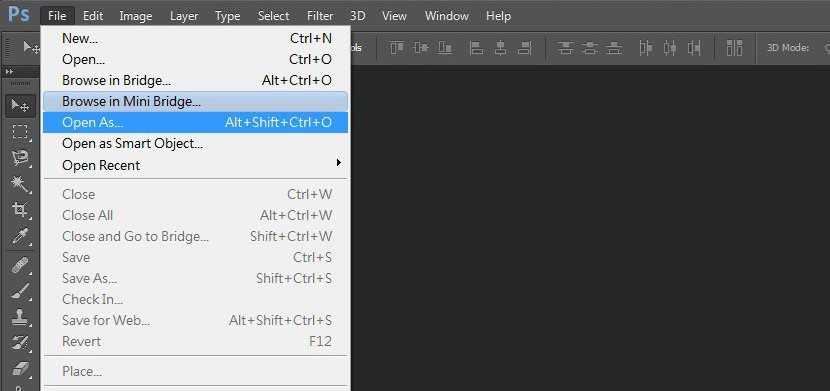学习 Photoshop 有很多方法,例如上课、看书、找教学视频。但是"根据需要而学习"往往才是最有效率的,因为动力最大,学习到的东西亦能马上应用,因此特别快上手。所以要摆脱对 PS 的恐惧,先从你所需要的部份开始,到掌握一定操作技巧后,自然可以自学更多进阶技巧,更仔细地塑造你的作品。
不过,对于新手来说,总是有点鸡先蛋先的问题,因为新手上路很少使用PS做后期,就不容易察觉自己的照片有何问题、哪里需要处理。通过以下三个阶段的练习,会让你进步很多!
第一阶段︰用曲线改善曝光与对比
使用曲线 (curves) 和图层 (layer) 可说是 PS 中最基础却又是精妙的技巧,很多人一看就害怕了。但其实没有想象中那么难上手,一开始就先了解这个,会大大减少你对 PS 的恐惧。
为什么要用来改善曝光?因为大多数摄影新手,都依赖相机的自动测光/曝光,但是相机并不会根据画面的内容,给予最恰当的曝光,于是往往造成主体曝光不理想的情况,例如下图就是典型的欠曝照片。
在PS打开照片后,如下图,在 Layers 的视窗中,开启名为曲线 (Curves) 的调整图层 (adjustment layer)。
如果你没有这个 Layer 的视窗,可以到 Windows选项--> 勾选 Layers (或按 F7)
如果你不懂得在 Layer 视窗开调整图层,可以到 Layer选项--> New Adjustment Layer--> Curves
大家可以看到下图右侧,在原来的照片上,已覆盖了一个新的图层,双击蓝箭头所指的位置,就可以打开下图左的 Properties 视窗,出现一个调整曲线的视窗。
这个视窗 (可以拉大缩小的) 用了类似山形的直方图 (Histogram),告诉了你照片的曝光情况,简单来说,它就是你照片的光暗分布,箭头所指的地方,就是说明,光的部份几乎没有像素,而照片大多数的像素,都是偏向暗的部份 (中线靠左),因此照片看起来就不够光,集中在中间也显得灰暗,没有达到樱花照片应有的明亮感觉。
怎么办?使用曲线,而不是使用「亮度 / 对比」,就为了让你更清楚掌握自己照片的实况,并作出恰当调整。
上图最左,是重设亮部,即是让合理曝光覆盖整个范围,色彩及曝光更丰富;中图是拉高中间调,整体变得明亮而且自然;右图是 S 形曲线,光者越光,暗者越暗,即是增加对比。还有不少调节方式,但暂不详述。
下图就是调整了的曲线,整体更明亮,暗的地方 (如树枝) 变得更暗,于是对比更强烈。值得留意是,你可以点击箭头指着的「眼睛」,就可以随时开启 / 关闭这图层所施加的效果,让你实时比较。完成后另存成 JPG 档即可。
怎样使用曲线,并没有一定的规限,但如果你跟着做了一次,又自己微调出喜欢的效果,那么你已经基本认识了几件事︰
1) 图层的基础应用
2) 曲线的基本操作
3) 对照片曝光的解读
换言之,如果一般失误不是太大,你已经能够靠自己在 PS 上调节修正,把相机本来不够对比度的照片调整得更抢眼。往后你就可以自行学习更多曲线的应用,及更多使用调整图层的技巧。
进一步练习
假设你已经掌握了基本用调整图层 + 曲线的方式去改变照片的整体曝光和对比,但有时我们需要的是局部改善,例如下图就是一张上半截曝光还好,下半截曝光不足的照片,该怎么办?
第二阶段︰使用 Camera Raw 对照片进行调整
在 Photoshop 使用Adobe Camera Raw 这个界面来修图是非常方便的,尤其是使用拉杆的方式,简单又直接。首先到 File--> Open As...
上一页12 下一页 阅读全文
PS,摄影
免责声明:本站文章均来自网站采集或用户投稿,网站不提供任何软件下载或自行开发的软件! 如有用户或公司发现本站内容信息存在侵权行为,请邮件告知! 858582#qq.com
RTX 5090要首发 性能要翻倍!三星展示GDDR7显存
三星在GTC上展示了专为下一代游戏GPU设计的GDDR7内存。
首次推出的GDDR7内存模块密度为16GB,每个模块容量为2GB。其速度预设为32 Gbps(PAM3),但也可以降至28 Gbps,以提高产量和初始阶段的整体性能和成本效益。
据三星表示,GDDR7内存的能效将提高20%,同时工作电压仅为1.1V,低于标准的1.2V。通过采用更新的封装材料和优化的电路设计,使得在高速运行时的发热量降低,GDDR7的热阻比GDDR6降低了70%。